
Dlaczego komunikacja podczas webinaru jest aż tak ważna? W czasach, gdzie w godzinę możemy pokonać kilkaset kilometrów i co miesiąc dostępna jest inna usługa pomagająca w nauce na odległość, grzechem jest nie używać choćby odrobiny interaktywności w webinarach. Webinar ma charakter interaktywny. Wykład możemy w wybranym przez siebie czasie obejrzeć na YouTube. Natomiast podczas webinaru chcemy nie tylko czegoś się nauczyć, ale także poczuć atmosferę wydarzenia w czasie rzeczywistym, uzyskać odpowiedzi na swoje pytania.
Dlatego, koleżanki i koledzy, oto wybór opcji, dzięki którym dodacie nieco więcej interaktywności do waszych webinarów i zajęć online.
Webinary uznawane są za wartościowe, gdy prowadzący aktywnie komunikuje się z uczestnikami, zamiast po prostu czytać materiał. Komunikacja dodaje dynamiki wydarzeniu, czyni go bardziej otwartym i przyjemnym.
Efektywna komunikacja podczas webinaru
Być może poniższe informacje wydadzą Ci się oczywiste, ale tym lepiej. Oznacza to, że na pewno będziesz pamiętać o dodaniu ich do swoich standardów prowadzenia webinarów.
Rozmowa na czacie
Najłatwiejszym i najbardziej oczywistym sposobem komunikowania się podczas webinaru jest rozmowa na czacie. Uczestnicy mogą odpowiadać na pytania moderatora, pytać, komentować, wymieniać się zdaniem z innymi uczestnikami.
Czat jest nieodzownym narzędziem dla tych, którzy chcą zatrzymać uwagę publiczności. Od czasu do czasu zadawaj uczestnikom pytania i proś o pozostawienie odpowiedzi na czacie. O co zapytać?
Na początku webinaru. Zapytaj, jaki jest nastrój słuchaczy (i poproś o wysłanie odpowiedniej emotikonki). Zorientuj się, czy wiedzą coś na temat, o którym będziesz mówić. Aby to zrobić, możesz poprosić o ocenę poziomu biegłości w temacie (początkujący / zaawansowany). Sprawdź, czy odbiorcy znają podstawowe pojęcia. W tym celu możesz poprosić o wybranie poprawnej opcji wśród definicji wyświetlanych na ekranie.
Na końcu. Za pomocą pytań możesz sprawdzić, czy udało Ci się skutecznie przekazać wiedzę. Zbierz opinie, kierując przykładowe pytania „Co było dla Ciebie najcenniejsze podczas tego webinaru?” lub „Jakie przemyślenia i pomysły masz po szkoleniu?”. Później zbierz wnioski i wprowadź zmiany na podstawie zebranego feedbacku. Nie zapominaj, żeby upewnić się, czy po danym bloku tematycznym, wszystkie zagadnienia są jasne i zrozumiałe.
Dobrym sposobem na zwrócenie uwagi uczestników jest wykonanie zadania i zaproszenie ich do napisania własnych odpowiedzi.
Jakich pytań nie należy zadawać? Dotyczących strefy prywatnej. Jest mało prawdopodobne, że ktoś będzie chciał opowiedzieć o życiu prywatnym nieznajomej publiczności. Nie warto również pytać, czy widzowie dobrze Cię słyszą i widzą. W tym celu lepiej jest przeprowadzić ankietę.
Pokaż ekran do eferktyfnej komunikacji i współpracy
Mózg człowieka przystosowany jest do tego, że pamięta, co widzimy, ale niekoniecznie co słyszymy. Dlatego jeśli chcesz pokazać, jak działa konkretny proces, na przykład, usługa, włącz udostępnianie ekranu i dopiero tłumacz.
Rysuj na slajdach podczas webinaru
Wiele pokoi webinarowych oferuje opcję rysowania. Możesz zaznaczyć konkretne informacje ze slajdów prezentowanych podczas lekcji, podkreślić kluczowe zagadnienia, a nawet narysować buźkę lub inny prosty obrazek.
Wszystko to jest również interaktywną opcją, która przyciągnie uwagę odbiorców podczas szkoleń.
Ważne! Narysuj duży i czytelny obrazek. Zadbaj o tych, którzy łączą się z urządzeń mobilnych.
Rozwiązuj problemy z uczniami na bieżąco
Po tym jak opowiesz jakąś „suchą” teorię, w głowach uczniów pojawia się pytanie: „Co mam zrobić z tymi informacjami? Jak mogę to zastosować w praktyce?”
Następnie do tego podajesz przykład i problem staje się już nieco bardziej jasny. Ale jak można to zrobić jeszcze lepiej? Po podanym przykładzie poproś studenta o rozwiązanie przypadku, który może zastosować w praktyce.
Różnica między przypadkiem a przykładem polega na tym, że student samodzielnie próbuje rozwiązać dany problem, a potem proponuje rozwiązania. Generalnie robi to, na co liczyliśmy – myśli.
Dlatego moja rada: uwzględnij przynajmniej 1-2 takie przypadki w swoim webinarze.
Poprowadź mistrzowski kurs
Mówiąc o edukacyjnych treściach wideo, możesz nagrać część transmisji podczas webinaru, załadować nagranie do programu i zmontować krótki film. Udowodnisz, że naprawdę jesteś ekspertem w swojej dziedzinie.
Przyciągniesz również uwagę uczniów i pomożesz im lepiej zapamiętać informacje.
Moderacja czatu na przykładzie MyOwnConference
Uczestnicy nie zawsze zachowują się grzecznie i z szacunkiem podczas webinaru. Są tacy, którzy próbują reklamować swoje produkty i usługi, wysyłają spamowe linki do czatu lub obrażają innych. Jeśli nie chcesz, aby to wszystko zaśmiecało Twój webinar — włącz moderację czatu. W ten sposób wiadomości zostaną opublikowane tylko po Twojej uprzedniej akceptacji.
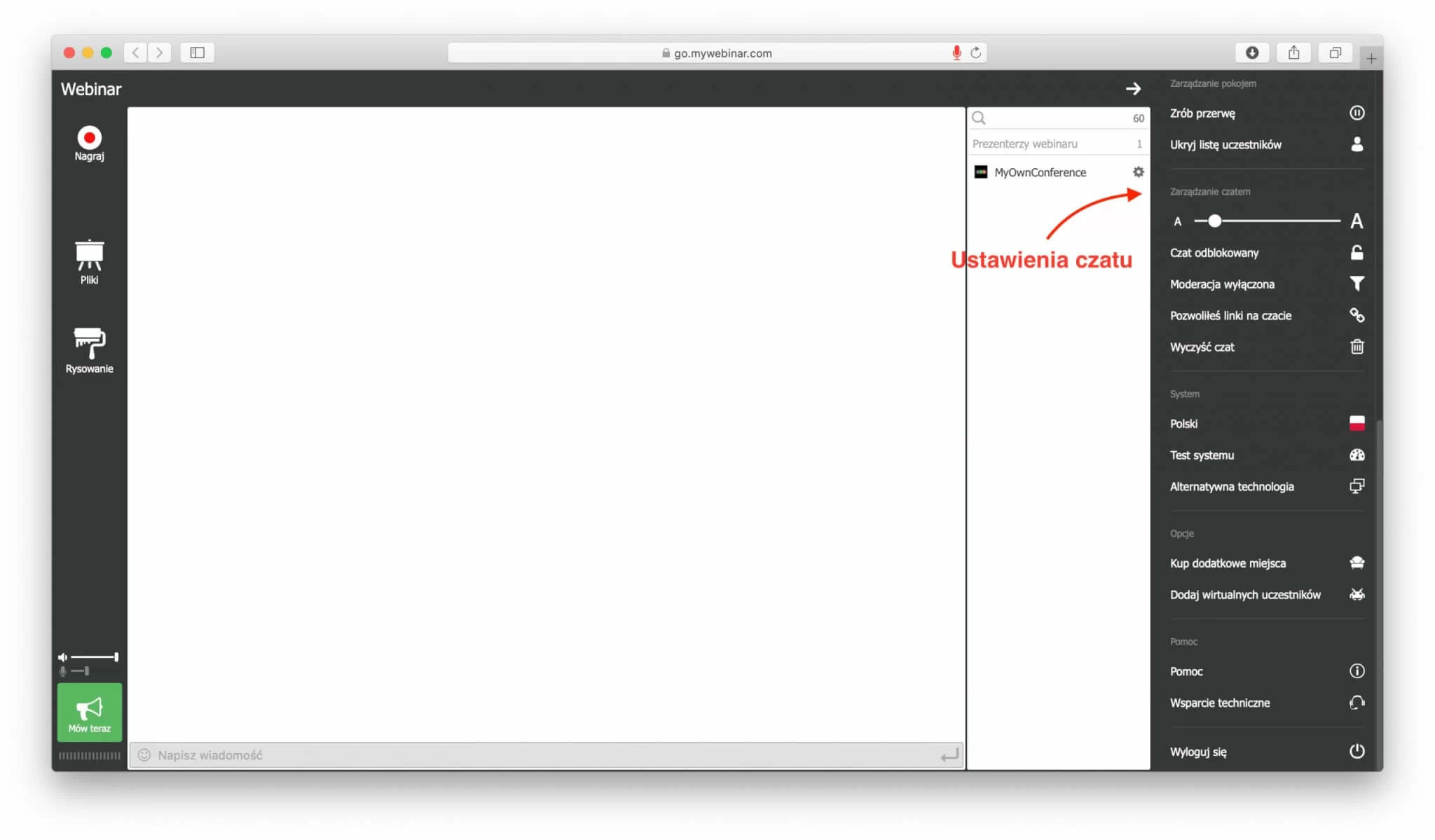
Jeśli nie masz na to czasu, przygotowaliśmy kilka sposobów walki ze spamem. Możesz zablokować publikowanie linków na czacie. Słuchacz może oczywiście próbować wysłać ten link, ale inni uczestnicy zobaczą tylko komunikat „link jest zablokowany”.
Ponadto możesz usunąć uczestnika z sali webinaryjnej z ostrzeżeniem lub zablokować osobę, która narusza dyscyplinę. Aby to zrobić, kliknij jeden z ostatnich dwóch przycisków.
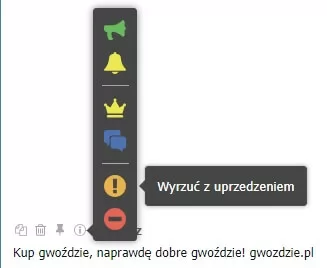
W wyświetlonym oknie określ przyczynę blokowania:

Jak wysyłać wiadomości prywatne na webinarze?
Podczas webinaru uczestnicy będą mogli wysłać wiadomość prywatną do moderatora. Aby to zrobić, muszą kliknąć przycisk „Zadaj pytanie”.

Prowadzący zobaczy taki komunikat:
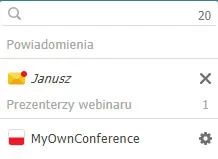
I będzie mógł komunikować się z uczestnikiem osobiście:
Prowadzący może zainicjować rozmowę, wysyłając wiadomość do uczestnika. Aby to zrobić, na liście użytkowników, naprzeciwko nazwiska osoby, musi kliknąć ikonę .
Uczestnicy nie mogą wysyłać do siebie wiadomości prywatnych.
Każdy może wypowiedzieć się: jak zaprosić uczestnika do dialogu?
Podczas webinaru możesz dać uczestnikowi prawo do aktywnego udziału w transmisji. Ta opcja jest niezbędna do prowadzenia zajęć w grupach od 5 do 10 osób. Wtedy każdy uczeń będzie mógł na żywo zadać pytanie, przedstawić zadanie domowe lub opowiedzieć o swoich doświadczeniach.
Aby zaprosić uczestnika do dialogu, najedź myszą na ikonę informacji obok nazwiska uczestnika i kliknij pierwszy przycisk.
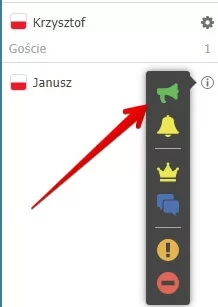
Kiedy uczestnik potwierdzi zaproszenie, natychmiast rozpocznie transmisję na żywo. Użytkownik może dołączyć do rozmowy z dowolnego urządzenia podłączonego do Internetu.
Komunikacja podczas webinaru. O czym jeszcze należy pamiętać?
Po prostu „bądź ludzki”. Webinar nie jest suchym przekazem informacji, podczas którego nauczyciel czerpie przyjemność z patrzenia, jak uczniowie rwą włosy z głowy nad kolejnym trudnym zagadnieniem.
- Zarażaj ludzi energią podczas webinarów.
- Opowiedz krótki żart związany z tematem Twojego wystąpienia.
- Zrób 2-minutową przerwę, aby umożliwić uczniom zaparzenie herbaty i pójście do kuchni po kolejną porcję ciastek.
- Zaproponuj wykonanie krótkiego ćwiczenia fizycznego na pobudzenie w połowie webinaru.
- Wprowadzaj programy interaktywne.
Jeśli Twój program do webinarów nie oferuje potrzebne narzędzia do wspólnej interaktywnej pracy, zwróć uwagę na takie rozwiązania.
Mentimeter
Możesz zorganizować krótką ankietę lub quiz na kilka pytań. Świetna i efektywna opcja do zastosowania podczas webinarów online. Możesz zaprojektować ankietę, udostępnić ekran i pokazać interfejs osoby mentorowanej. Zalety: uczniowie zobaczą, jak ich koledzy zaczynają głosować, dzięki czemu zwiększy się ich zaangażowanie. Wady: uczniowie zobaczą jakie głosy oddali pozostali uczestnicy. Może to wpłynąć na ich decyzję. Ale przecież nikt nie obiecał, że będzie łatwo 🙂
Miro
Tablica online, na której możesz udostępniać i pracować nad projektem, diagramem lub konkretnym problemem. Plusy: rewelacyjna funkcjonalność! Jeśli chcesz – skorzystaj z szablonu. Możesz budować obwód od zera. Duży wybór czcionek, kolorów i kształtów. Zostać prawdziwym konstruktorem! Wady: zagraniczny interfejs, ograniczona darmowa wersja, obowiązkowa rejestracja.
Padlet
Również tablica internetowa do pracy grupowej nad projektem. Plusy: funkcjonalny interfejs, nie musisz się rejestrować, aby pracować nad czyimś projektem. Wady: łatwy dostęp do tablicy. Każdy, kto posiada link do tablicy, może ją edytować.
Podsumowanie
Podczas webinaru możesz komunikować się z uczestnikami za pośrednictwem czatu lub wiadomości prywatnych, a także zapraszać gości do rozmowy na żywo za pomocą kamery lub mikrofonu. Dowiedz się więcej o zaproszeniu do rozmowy oraz o prowadzeniu webinaru.
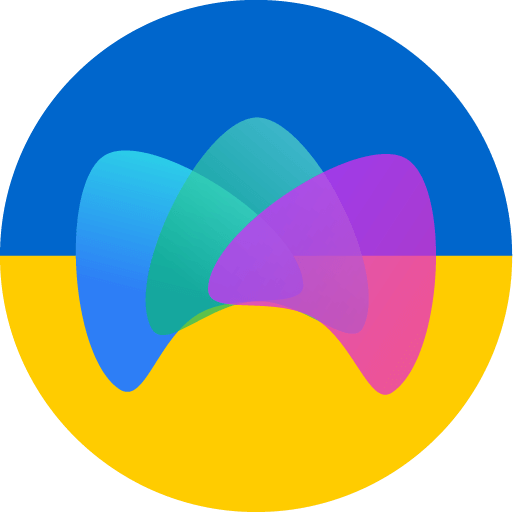
Dołącz do nas na blogu Platforma do webinarów MyOwnConference, gdzie dzielimy się wiedzą o tworzeniu i promowaniu efektywnych webinarów.











